
Cómo desbloquear anuncios en Chrome: Trucos y consejos para disfrutar de una navegación libre de publicidad
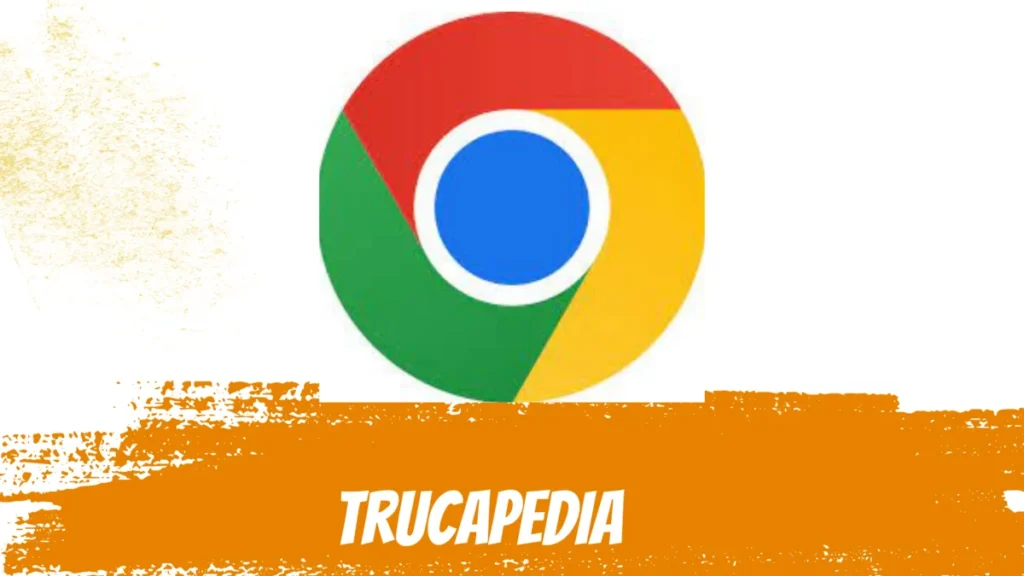
Anuncios
¡Bienvenidos a Trucapedia! En este artículo aprenderás cómo desbloquear anuncios en Chrome, para una experiencia de navegación sin interrupciones. Descubre los mejores trucos y consejos para eliminar esos molestos anuncios y disfrutar al máximo de tu experiencia en internet. ¡Sigue leyendo para conocer todos los detalles!
Índice
Deshazte de los molestos anuncios en Chrome: Descubre los mejores trucos para desbloquearlos y disfrutar de una experiencia libre de publicidad en Internet
Deshazte de los molestos anuncios en Chrome y disfruta de una experiencia libre de publicidad en Internet con los siguientes trucos:
Anuncios
1. Instala un bloqueador de anuncios: Para eliminar los anuncios en Chrome, puedes instalar una extensión como Adblock Plus o uBlock Origin. Estas herramientas bloquearán automáticamente la mayoría de los anuncios en las páginas web que visitas.
2. Configura la configuración de Chrome: Chrome también proporciona opciones para bloquear anuncios sin la necesidad de usar una extensión adicional. Para acceder a estas opciones, sigue los siguientes pasos:
- Haz clic en el menú de Chrome (los tres puntos verticales en la esquina superior derecha) y selecciona "Configuración".
- En la sección "Privacidad y seguridad", haz clic en "Configuración del sitio web".
- Selecciona "Anuncios" en la lista de categorías.
- Aquí puedes activar la opción "Bloquear" para bloquear anuncios en todos los sitios web.
3. Utiliza un servidor DNS con bloqueo de anuncios: Cambiar el servidor DNS en tu configuración de red puede ayudar a bloquear anuncios en todas tus aplicaciones y dispositivos. Algunos servidores DNS populares con bloqueo de anuncios son AdGuard DNS y OpenDNS. Siguiendo las instrucciones específicas de cada servicio, podrás cambiar el servidor DNS en tu dispositivo.
4. Personaliza tu archivo hosts: Puedes editar el archivo hosts en tu sistema operativo para bloquear anuncios manualmente. Agrega las direcciones IP y nombres de dominio de los servidores de anuncios a este archivo para bloquear su contenido. Sin embargo, esta opción requiere un poco más de conocimientos técnicos y puede ser menos efectiva que otras soluciones automatizadas.
Recuerda que bloquear todos los anuncios puede afectar a ciertos sitios web que dependen de la publicidad para mantenerse en funcionamiento. Si quieres apoyar a tus sitios favoritos, considera desactivar tu bloqueador de anuncios en aquellos sitios confiables y seguros.
Espero que estos trucos te ayuden a deshacerte de los molestos anuncios en Chrome y disfrutar de una experiencia libre de publicidad en Internet. ¡Buena suerte!
Preguntas Frecuentes
¿Cómo puedo desbloquear los anuncios en Chrome?
Para desbloquear los anuncios en Chrome, puedes seguir estos pasos:
1. Abre Google Chrome y haz clic en el icono de los tres puntos verticales en la esquina superior derecha.
2. Selecciona "Configuración" en el menú desplegable.
3. Desplázate hacia abajo y haz clic en "Configuración avanzada".
4. En la sección "Privacidad y seguridad", haz clic en "Configuración de contenido".
5. En la sección "Anuncios", selecciona "Bloqueado".
¡Listo! Ahora los anuncios estarán bloqueados en Chrome.
¿Cuáles son los pasos para eliminar los anuncios en Chrome?
1. Abre Google Chrome y haz clic en el icono de los tres puntos verticales en la esquina superior derecha.
2. En el menú desplegable, selecciona "Configuración".
3. Desplázate hacia abajo y haz clic en "Configuración avanzada".
4. En la sección "Privacidad y seguridad", haz clic en "Configuración de contenido".
5. En la siguiente pantalla, selecciona "Anuncios".
6. Aquí, puedes activar la opción "Bloquear anuncios intrusivos" para bloquear la mayoría de los anuncios molestos.
7. Si deseas bloquear todos los anuncios, puedes habilitar la opción "Bloquear" para bloquear todos los anuncios en los sitios web que visitas.
8. También puedes personalizar las excepciones haciendo clic en "Administrar excepciones" y agregar los sitios web donde deseas permitir los anuncios.
9. Una vez que hayas realizado tus selecciones, cierra la configuración y disfruta de una navegación libre de anuncios en Chrome.
¿Existe alguna extensión o configuración que permita desactivar la publicidad en Chrome?
Sí, existe una extensión llamada AdBlock Plus que permite desactivar la publicidad en Chrome.
En conclusión, desbloquear los anuncios en Chrome puede ser una solución efectiva para mejorar la experiencia de navegación. A través del uso de extensiones como AdBlock Plus o uBlock Origin, los usuarios podrán disfrutar de una navegación más fluida y sin interrupciones publicitarias.
Sin embargo, es importante recordar que los anuncios también son una fuente de ingresos para muchos sitios web, por lo que es recomendable apoyar a aquellos que ofrecen contenido de calidad optando por desactivar el bloqueo de anuncios en sitios confiables y de confianza.
En última instancia, el equilibrio entre eliminar los anuncios molestos y apoyar a los creadores de contenido depende de las preferencias individuales de cada usuario. ¡Explora las opciones y encuentra la configuración que mejor se adapte a tus necesidades y objetivos de navegación!
Si quieres conocer otros artículos parecidos a Cómo desbloquear anuncios en Chrome: Trucos y consejos para disfrutar de una navegación libre de publicidad puedes visitar la categoría Web.
Deja una respuesta



También te puede interesar